CAD软件里面如何测距?
设·集合小编 发布时间:2023-03-14 13:41:33 1860次最后更新:2024-03-08 11:11:27
在我们日常工作中使用“CAD软件”时会遇到各种各样的问题,不管是新手还是老手都会遇到自己不知道的问题,比如“CAD软件里面如何测距?”,那么今天小编就讲解一下该问题吧!此教程共分为以下几个步骤,希望这个教程能帮助到各位小伙伴!
1、打开CAD(Auto CAD)软件。

2、打开需要测量的文件。

3、在CAD(Auto CAD)软件的顶部工具栏中选择“标注”这一选项。
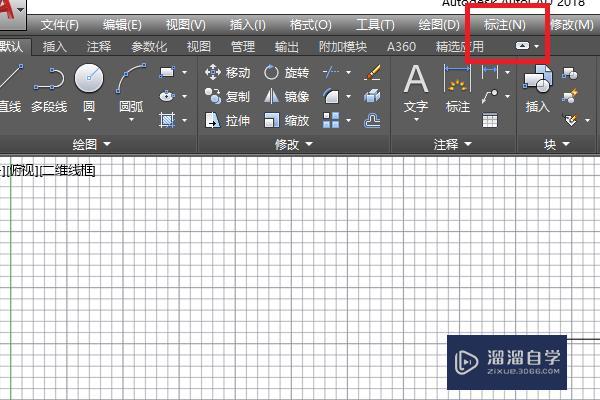
4、在CAD(Auto CAD)“标注”这一选项中选择“线性”进行测距。
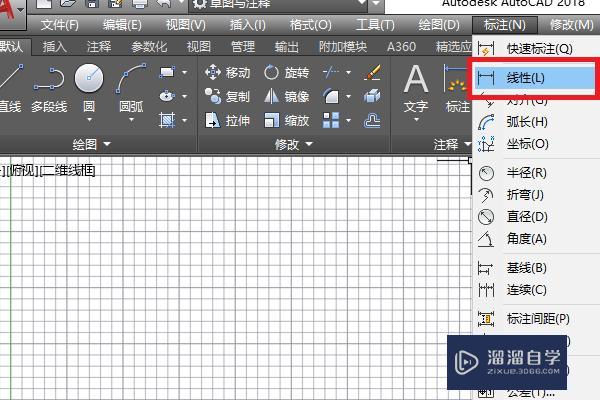
5、点击直线的第一个端点(起始点)。

6、点击直线的第二个端点(终点)。

7、点击完直线的第二个端点后,向上拖动,即可出现距离,距离测量结束。

以上内容使用到的电脑型号:联想(Lenovo)天逸510S;系统版本:Windows10;软件版本:CAD2018。
以上就是“CAD软件里面如何测距?”的全部内容了。小伙伴们可要用心学习哦!虽然刚开始接触CAD软件的时候会遇到很多不懂以及棘手的问题,但只要沉下心来先把基础打好,后续的学习过程就会顺利很多了。
如果小伙伴们还有其他关于CAD软件的问题,也可以来向咨询哦!最后,如果你觉得文章有用就请点赞或者评论吧!希望小编今天所介绍的内容能够为你带来有用的帮助!
- 上一篇:CAD如何快速修改标注文字?
- 下一篇:CAD中怎样退出在位块编辑?
相关文章
广告位


评论列表